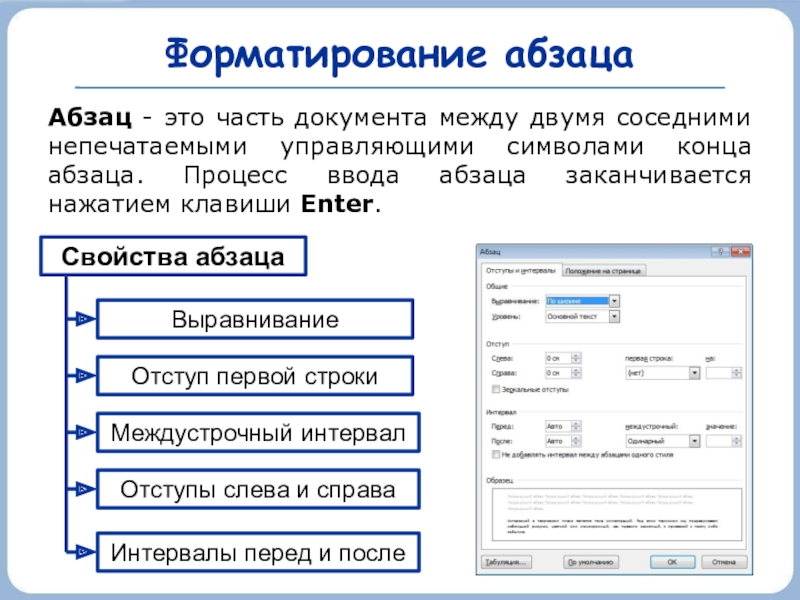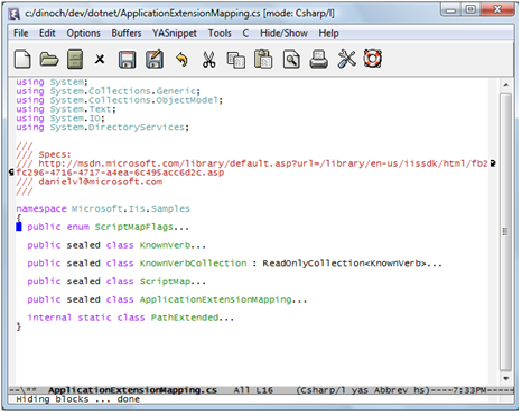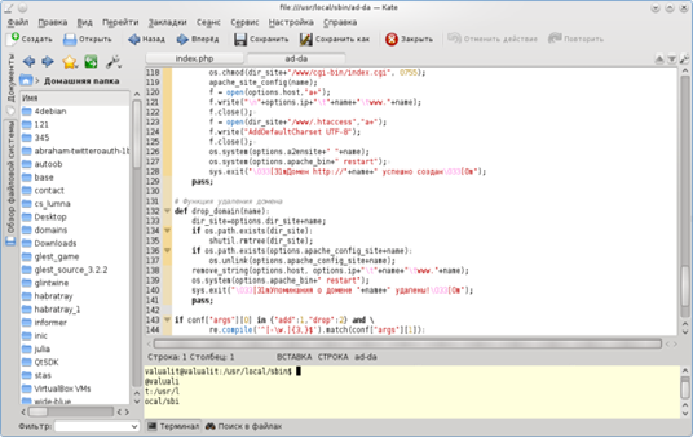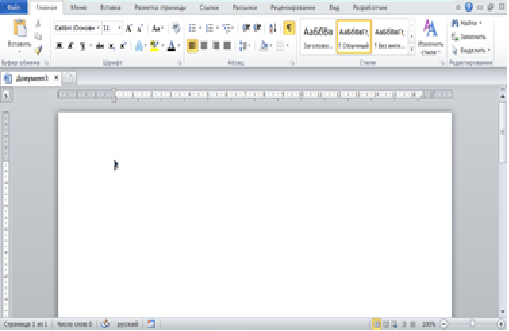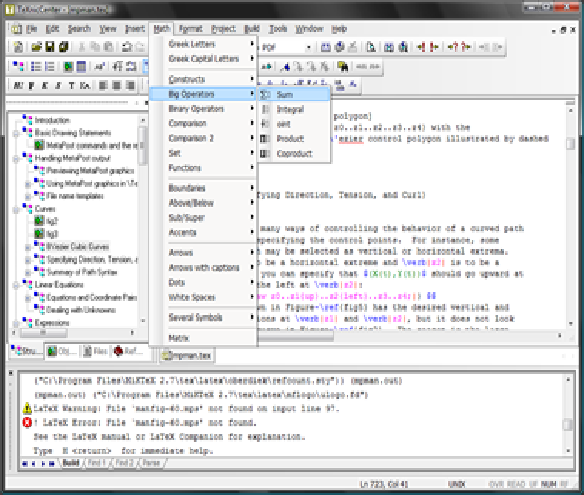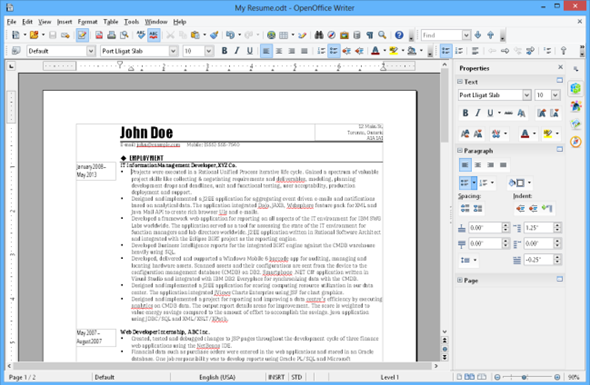Татьяна Шкляр
Эксперт по предмету «Информатика»
Задать вопрос автору статьи
Текстовые редакторы, процессоры
Чаще всего при работе на ПК пользователь работает с текстовыми данными, для работы с которыми используются два основных класса программного обеспечения:
- текстовые редакторы
- текстовые процессоры.
Текстовый редактор
Определение 1
Текстовый редактор – самостоятельная компьютерная программа (приложение) или часть программного комплекса, которая предназначена для создания и редактирования текстовых данных.
Текстовые редакторы предназначены в основном лишь для ввода и редактирования текста, но не имеют средств для оформления внешнего вида текста (форматирования). Таким образом применяются в тех случаях, когда оформление текста является лишним или не нужным (например, при подготовке документов для отправки электронной почтой). Созданный текстовый файл водном редакторе можно редактировать с помощью другого редактора, т.к. текстовый файл при сохранении содержит только коды введенных символов.
Кроме создания и просмотра текста текстовые редакторы позволяют выполнять следующие операции редактирования текста – перемещение, копирование, вставка текста, поиск по тексту и замена, сортировка строк, просмотр кодов символов и конвертация кодировок, печать документа и т.п.
Существуют интерактивные текстовые редакторы с дополнительной функциональностью, которая предназначена для автоматизации действий по редактированию или отображения текстовых данных специальным образом (например, подсветка синтаксиса).
Виды текстовых редакторов
Построчный текстовый редактор предназначен для работы с текстом как с последовательностью пронумерованных строк. Например, построчный редактор Edlin входил в состав MS-DOS.
Контекстный редактор, который выполняет операции над текстом в текущей позиции. Например, редактор ECCE.
Экранный текстовый редактор позволяет пользователю перемещать курсор в тексте с помощью клавиатуры или других устройств ввода (например, манипулятором мышь). Например, редактор Блокнот.
Популярные текстовые редакторы
«Текстовые редакторы, процессоры» 👇
- Emacs – многоцелевой, свободный редактор, один из самых мощных по возможностям, с большим числом режимов работы. Может использоваться для программирования.
- Kate – мощный расширяемый свободный текстовый редактор с подсветкой синтаксиса для многих языков программирования и разметки с гибким настраиваемым интерфейсом.
Рисунок 1. Редактор Emac
Рисунок 2. Редактор Kate
- Блокнот – входит в состав операционной системы Microsoft Windows.
- Vim – свободный модальный редактор для администраторов и программистов. Один из самых мощных по возможностям редактор с широкими возможностями настройки и автоматизации. Имеет два режима работы: текстовый и командный.
- Notepad – свободный текстовый редактор с открытым исходным кодом для Windows, предназначен для программистов и простых пользователей.
- TEA – свободный кроссплатформенный редактор с большим количеством функций обработки текста и разметки в [X]HTML, LaTeX, Docbook, Lout, с подсветкой синтаксиса и проверкой правописания.
- KeyPad+ – текстовый редактор, разработанный русскими программистами для обычных пользователей и программистов.
Текстовые процессоры
Определение 2
Текстовый процессор – компьютерная программа, предназначенная для создания и редактирования текстовых документов, компоновки макета текста и предварительного просмотра документов в том виде, в котором они будут напечатаны (свойство, известное как WYSIWYG).
Современные текстовые процессоры позволяют выполнять форматирование шрифтов и абзацев, проверку орфографии, создание и вставка таблиц и графических объектов, а также включают некоторые возможности настольных издательских систем.
Текстовые процессоры используют в случаях, когда кроме содержания текста имеет значение и его внешний вид (подготовка официальных документов). Документ, созданный с помощью текстового процессора, содержит кроме текста еще и информацию о его форматировании, которая сохраняется в кодах, не видимых пользователю.
Поскольку разными текстовыми процессорами используются для оформления текста разные коды (документы с разными форматами), то перенос форматированных текстовых документов из одного текстового процессора в другой не всегда является корректным. В таких случаях форматирование может быть сохранено лишь частично (как, например, при переносе документа из MS Word в OpenOffice Writer) или вообще не сохраниться (переносится только текст). Тогда необходимо форматирование документа выполнять заново.
Популярные текстовые процессоры
Microsoft Word – мощный текстовый процессор, предназначенный для создания, просмотра и редактирования текстовых документов. Программа входит в пакет Microsoft Office. Выпускается с 1983 г. Текущая версия MS Word 2016 для Windows и MS Word 2011 для Mac.
Возможности программы Word расширены встроенным макроязыком Visual Basic (VBA). Однако это предоставляет дополнительные возможности для написания встраиваемых в документы вирусов, которые называются макровирусами.
WordPad – текстовый процессор, который входит в состав операционной системы Microsoft Windows. Гораздо мощнее программы Блокнот, но уступает полноценному текстовому процессору Microsoft Word.
Процессор поддерживает форматирование и печать текста, но не имеет инструментов для создания таблиц, средств проверки орфографии.
Рисунок 3. Текстовый процессор MS Word
LaTeX – наиболее популярный макропакет системы компьютерной вёрстки TeX для облегчения набора сложных документов. Пакет предназначен для автоматизации многих задач набора текста (на нескольких языках) и подготовки статей, нумерации разделов и формул, перекрёстных ссылок, размещения иллюстраций и таблиц на странице, ведения библиографии и др.
OpenOffice.org Writer – текстовый процессор, который входит в состав пакета свободного программного обеспечения OpenOffice.org.
Writer во многом аналогичен текстовому процессору Microsoft Word, но имеет некоторые возможности, которые отсутствуют в Word (например, поддержка стилей страниц).
Рисунок 5. Текстовый процессор LaTeX
Рисунок 6. Текстовый процессор OpenOffice.org Writer
Находи статьи и создавай свой список литературы по ГОСТу
Поиск по теме
Текстовый редактор – самостоятельная компьютерная программа (приложение) или часть программного комплекса, которая предназначена для создания и редактирования текстовых данных.
Текстовые редакторы предназначены в основном лишь для ввода и редактирования текста, но не имеют средств для оформления внешнего вида текста (форматирования). Таким образом, применяются в тех случаях, когда оформление текста является лишним или не нужным (например, при подготовке документов для отправки электронной почтой).
Созданный текстовый файл в одном редакторе можно редактировать с помощью другого редактора, т.к. текстовый файл при сохранении содержит только коды введенных символов.
Кроме создания и просмотра текста текстовые редакторы позволяют выполнять следующие операции редактирования текста – перемещение, копирование, вставка текста, поиск по тексту и замена, сортировка строк, просмотр кодов символов и конвертация кодировок, печать документа и т.п.
Блокнот — самый простой текстовый редактор.
Рис. (1). Окно Блокнота
Данная программа служит в основном для просмотра и редактирования текстовых документов, которые имеют разрешение *.txt.
Популярные текстовые редакторы: Poet, TextPad, RJ TextEd, AkelPad, jEdit, DPAD, Notepad, Notepad++, Notepad2, EditPlus, EmEditor, UltraEdit.
Текстовый процессор — компьютерная программа, предназначенная для создания и редактирования текстовых документов, компоновки макета текста и предварительного просмотра документов в том виде, в котором они будут напечатаны.
Текстовые процессоры умеют форматировать текст, вставлять в документ графику и другие объекты, не относящиеся к классическому понятию «текст».
Современные текстовые процессоры позволяют выполнять форматирование шрифтов и абзацев, проверку орфографии, вставку таблиц и графических объектов, а также включают некоторые возможности настольных издательских систем.
Текстовые процессоры используют в случаях, когда кроме содержания текста имеет значение и его внешний вид (подготовка официальных документов). Документ, созданный с помощью текстового процессора, содержит кроме текста еще и информацию о его форматировании, которая сохраняется в кодах, не видимых пользователю.
Популярные текстовые процессоры:
1) Microsoft Word — мощный текстовый процессор, предназначенный для создания, просмотра и редактирования текстовых документов.
Рис. 2. Окно текстового процессора Microsoft Word
2) OpenOffice.org Writer — текстовый процессор, который входит в состав пакета свободного программного обеспечения OpenOffice.org. Writer во многом аналогичен Microsoft Word, но имеет некоторые возможности, которые отсутствуют в Word (например, поддержка стилей страниц).
Рис. 3. Окно текстового процессора OpenOffice.org Writer
Интерфейс текстовых процессоров имеют похожую структуру. В качестве примера посмотрим интерфейс текстового процессора Microsoft Word (рис. 2):
- строка заголовка: строка под верхней границей окна, содержащая имя документа, имя программы и кнопки управления;
- строка меню: располагается под строкой заголовка, содержащая имена групп команд, объединенных по функциональному признаку;
- панель инструментов: располагается под строкой меню и представляет собой набор кнопок, которые обеспечивают быстрый доступ к наиболее важным и часто используемым пунктам меню окна;
- линейка: располагается ниже панели инструментов, которая определяет границы документа;
- рабочая область: внутренняя часть окна, предназначенная для создания документа и работы с ним;
- строка состояния: строка, в которой выводится справочная информация.
Светило науки — 1993 ответа — 19323 помощи
Под блокнотом подразумевается стандартный Windows Notepad. Он прост как дважды два, и таким и задумывался. Предназначен для просмотра и возможно редактирования простых текстовых файлов(не документов, форматирование не изменяется), например .txt, .xml, .html и тд
Им можно открыть и посмотреть текстовое представление любого файла, хотя большие файлы он не откроет (зависнет или упадет) и может иметь проблемы с кодировками.
Имеет простейшие функции типа поиск, замена, переход. А так же открыть и сохранить файл.
Если часто приходится иметь дело с текстовыми файлами предназначеными в первую очередь для чтенье компьютером типа программных кодов, скриптов и тд, то рекомендуется использовать специализированные блокноты типа Notepad++, Sublime Text, Vim, Akelpad и тд
MSO Word предназначен для создания, просмотра, редактирования текстовых документов (не просто текстовых файлов) предназначеных в первую очередь для просмотра людьми. Потому очень много уделяется внимания форматированию текста, можно добавлять всякие рисунки, таблички и прочее и прочее
Можно редактировать и простые текстовые файлы, но это не удобно
Текстовые редакторы: основные понятия и возможности.
Текстовый редактор – самостоятельная компьютерная программа или компонент программного комплекса, предназначенная для создания и изменения текстовых данных в общем и текстовых файлов в частности, а также для печати документов. Например, программа «Блокнот».
Текстовые редакторы предназначены для работы с текстовыми файлами в интерактивном режиме. Они позволяют просматривать содержимое текстовых файлов и производить над ними различные действия — вставку, удаление и копирование текста, контекстный поиск и замену, сортировку строк, просмотр кодов символов и конвертацию кодировок, печать и т. п.
Часто интерактивные текстовые редакторы содержат дополнительную функциональность, призванную автоматизировать действия по редактированию, или отображают текстовые данные специальным образом (например, с подсветкой синтаксиса).
Многие текстовые редакторы являются редакторами исходного кода, то есть они ориентированы на работу с текстами программ на тех или иных компьютерных языках.
Текстовые редакторы, способные видоизменять содержание документа, также называют текстовыми процессорами.
Текстовые процессоры ориентированы на оформление и форматирование текстов и внедрение в них сторонних объектов (шрифтов, таблиц, формул, графиков т. п.) и характеризуются наличием WYSIWYG-режимов. Поскольку в текстовом формате не предусмотрено хранение информации об оформлении текста, текстовые процессоры работают либо с файлами, в которых тексты представлены в обрамлении какого-либо языка разметки вроде HTML, либо с файлами в собственных «двоичных» форматах.
Виды текстовых редакторов.
Текстовый редактор Word с автоматической проверкой орфографии.
Текстовый редактор Microsoft Word – мощное приложение с большим количеством функций. В этой программе можно набирать и редактировать тексты, использовать разные шрифты и стили, менять цвет текста, форматировать документы, вставлять изображения, ссылки, таблицы, диаграммы, формулы, выноски. Редактор самостоятельно проверяет орфографию, предлагает варианты написания слов, следит за расстановкой знаков препинания. Microsoft Word содержит большое количество символов и автофигур, позволяет использовать художественный текст, делать несложные презентации и Web-страницы. Для удобства работы в приложении есть много вспомогательных функций, позволяющих быстро находить нужные фразы и отрывки текста, заменять одно слово другим во всем документе и многое другое.
Также нужно упомянуть удобный интерфейс, позволяющий быстро освоить приложение. Казалось бы, зачем искать что-то еще, но… есть одно «но». Microsoft Word – не бесплатное приложение. Конечно, тем, для кого работа на дому в интернете, к примеру, по набору текста стала источником стабильного и достаточно высокого дохода, имеет смысл купить этот редактор. Но, если человек использует подобное ПО достаточно редко, можно выбрать что-то похожее, только бесплатно.
Текстовый редактор LibreOffice Writer.
LibreOffice Writer – на данный момент это самый мощный среди бесплатных текстовых редакторов. Он позволяет работать с документами Microsoft Word, RTF, создавать HTML документы. В нем также можно вставлять в тексты таблицы, картинки, мультимедийные объекты и другие элементы. В LibreOffice Writer имеется редактируемый словарь и функция проверки орфографии. Интерфейс программы напоминает ранние версии Word, поэтому освоить его несложно. Тем более что есть русская версия приложения. Одним словом, этот редактор можно смело назвать бесплатным аналогом или упрощенной версией Microsoft Word. Есть и другие бесплатные приложения (AbiWord, OpenOffice), но, судя по отзывам пользователей, им далеко до LibreOffice Writer.
Текстовый редактор Блокнот.
Блокнот – это самый простой текстовый редактор, который входит в стандартный пакет установки системы Windows. Он работает с расширением TXT, но может открывать файлы INF, INI, LOG.
Редактор Блокнот имеет совсем небольшой набор функций. Он позволяет набирать тексты, выбирать шрифты, осуществлять поиск, автоматически заменять слова, сохранять документы и отправлять их на печать. Такие функции, как форматирование,проверка орфографии, вставка изображений, использование разных цветов в этом приложении недоступны.
Тем не менее, Блокнот полезен не только начинающим, но и опытным пользователям, как простой и удобный вспомогательный инструмент. Вот лишь некоторые возможности этой программы:
Блокнот работает с текстами в кодировках Unicode, UTF-8 и ANSI и позволяет выполнять преобразование одной кодировки в другую. Для этого можно просто выбрать нужную кодировку при сохранении файла.
Если набрать текст в Microsoft Word или другом аналогичном редакторе, а потом опубликовать на сайте или в блоге, там появится много лишнего. Конечно, если движок нормальный, этого не произойдет. Но лучше сначала вставить текст в блокнот, а уже оттуда скопировать его для публикации. Для этого можно использовать горячие клавиши Ctrl+C (скопировать) и Ctrl+V (вставить).
В Блокноте можно делать или редактировать несложные Web-страницы. Для сохранения файла в формате HTML достаточно в поле «имя файла» ввести «название.html», а в поле «тип файла» выбрать «все файлы».
Блокнот позволяет убрать и тот «мусор», который может появиться при копировании текста из каких-нибудь редакторов. Например, есть такая программа для распознавания текста, которая расшифровывает сканированные документы. Очень удобно, но все распознать она не может, и в тексте остается много непонятных значков. Чтобы их убрать, достаточно скопировать результат в Блокнот.
Редактор текста Google, позволяющий печатать текст онлайн бесплатно.


В Google есть замечательный редактор, позволяющий набирать текст прямо в браузере, в режиме онлайн, без установки приложения на компьютер. Правда, чтобы получить к нему доступ, надо создать аккуант в Google или воспользоваться уже существующим. После этого пользователю будут доступны удобные сервисы для работы с документами, в том числе и редактор текста онлайн, о котором хочу сказать пару слов.
Этот онлайн сервис находится во вкладке «Диск», которая появляется в верхней части браузера при выборе системы поиска Google. Чтобы начать печатать текст, надо нажать на яркую красную кнопку «Создать», потом «Документ», после этого в новой вкладке откроется редактор.
По своим функциональным возможностям редактор текста Google – это что-то среднее между Microsoft Word и Блокнотом. Он поддерживает несколько текстовых форматов (DOCX, RTF, TXT), а также HTML, PDF. В нем можно форматировать тексты, использовать разные шрифты и стили, менять цвет текста, вставлять таблицы, рисунки, формулы, ссылки, специальные символы, номера страниц, сноски и комментарии, осуществлять поиск и проверку орфографии (редактор подчеркивает слова с ошибками и предлагает варианты их написания). Еще одна уникальная функция – это перевод текста на разные языки. Переведенный текст открывается в новом окне, что позволяет сравнить его с оригиналом.
Все документы автоматически сохраняются в разделе «Мой диск», где их можно оставить, если тексты еще нужны, или скачать на компьютер. Кстати, все это можно делать с мобильного телефона.
В общем, в онлайн редакторе Google есть все, что нужно для работы с текстами. Если бы он еще позволял в автоматическом режиме выполнять проверку документа на антиплагиат, это был бы лучший на данный момент бесплатный редактор. К сожалению, такого редактора текста онлайн в Яндексе пока нет.
Бесплатный текстовый редактор Notepad для программистов и веб-мастеров.
Есть еще один редактор, о котором хотелось бы упомянуть, так как сам им пользуюсь. Это Notepad, который является аналогом блокнота и ориентирован на работу с исходным кодом PHP и Html. Он является незаменимым инструментом для блогеров и тех, кого интересует создание сайтов самостоятельно, и кто уже сталкивался с проблемой чистки и редактирования кода.
Приложение распространяется бесплатно, скачать текстовой редактор Notepad можно на сайте разработчиков. Программа очень легкая и обеспечивает максимальную скорость работы. К сожалению, подробно рассказать о редакторе в этом материале не получится, отмечу лишь некоторые особенности:
В Notepad Plus есть подсветка синтаксиса, то есть разные элементы кода выделяются определенными цветами, а обычный текст остается черным.
Редактор позволяет легко находить закрывающие теги, выделяя их цветом, для этого достаточно кликнуть мышкой по открывающему тегу.
Есть нумерация строк, что тоже очень удобно. Можно убирать и отображать отдельные участки текста. Для этого достаточно нажать на значок (-) или (+) на вертикальной полосе, расположенной вдоль шкалы с номерами строк.
Немаловажно, что редактор Notepad поддерживает русский язык.
Редактор позволяет отменять действия неограниченное количество раз с помощью стрелки возврата. • Встроенный в Notepad FTP-клиент позволяет редактировать файлы прямо на хостинге.
Есть в Notepad и функция поиска, что позволяет сэкономить много времени.
По статистике, редактором Notepad Plus пользуются до 70% Web-мастеров.
Пожалуй, на этом можно и завершить краткий обзор самых популярных текстовых редакторов. Желаю всем удачи и успехов!
Разделы презентаций
- Разное
- Английский язык
- Астрономия
- Алгебра
- Биология
- География
- Геометрия
- Детские презентации
- Информатика
- История
- Литература
- Математика
- Медицина
- Менеджмент
- Музыка
- МХК
- Немецкий язык
- ОБЖ
- Обществознание
- Окружающий мир
- Педагогика
- Русский язык
- Технология
- Физика
- Философия
- Химия
- Шаблоны, картинки для презентаций
- Экология
- Экономика
- Юриспруденция
Презентация на тему Программы работы с текстом. Текстовые процессоры
Содержание
-
1.
Программы работы с текстом. Текстовые процессоры -
2.
Программы для работы с текстомтекстовые редакторы («Блокнот», -
3.
Текстовый редакторТекстовый редактор – это программа для -
4.
Этапы работы в текстовом редакторе1. Набор текста2. -
5.
Текстовый процессорТекстовый процессор – мощный текстовый редактор, -
6.
Объекты текстового процессораМожно выделить две основные группы -
7.
Текстовый процессорMS WORD — это приложение Windows, -
8.
Интерфейс WORD -
9.
Возможности WORDнабор и модификация неформатированной алфавитно-цифровой информации;форматирование -
10.
Возможности WORDсистема готовых шаблонов и стилей оформления;приемы -
11.
Возможности WORDВ процессоре WORD реализованы возможности технологии -
12.
Форматы текстовых документовПри сохранении текстового документа в -
13.
Форматирование текстаВыполненноев едином стилеизображениесимволаВысоташрифтаот нижнегокрая самойнизкой буквыдо -
14.
Форматирование абзацаАбзац — это часть документа между -
15.
Скачать презентанцию
Программы для работы с текстомтекстовые редакторы («Блокнот», WordPad);текстовые процессоры (Microsoft Office Word, OpenOffice Writer);редакционно-издательские системы (Adobe InDesign);распознавание отсканированного текста (ABBYY FineReader);программы, предназначенные для перевода с одного языка на другой (ABBYY Lingvo,
Слайды и текст этой презентации
Слайд 1Программы работы с текстом.
Текстовые процессоры

Слайд 2Программы для работы с текстом
текстовые редакторы («Блокнот», WordPad);
текстовые процессоры (Microsoft
Office Word, OpenOffice Writer);
редакционно-издательские системы (Adobe InDesign);
распознавание отсканированного текста (ABBYY
FineReader);
программы, предназначенные для перевода с одного языка на другой (ABBYY Lingvo, PROMT).
Для работы с текстом на персональном компьютере используются специальные программные средства, называемые текстовыми редакторами или текстовыми процессорами.

Слайд 3Текстовый редактор
Текстовый редактор – это программа для создания, редактирования, форматирования,
сохранения и печати документа.
Текстовый редактор удобен для создания небольших сообщений
и текстов. Фотографии, чертежи, рисунки, схемы и таблицы текстовый редактор обрабатывать не может.
Блокнот
WordPad
Например:

Слайд 4Этапы работы в текстовом редакторе
1. Набор текста
2. Редактирование – это
преобразование, обеспечивающее добавление, удаление, перемещение или исправление содержания документа.
3. Форматирование
– это преобразование, изменяющее форму представления документа.
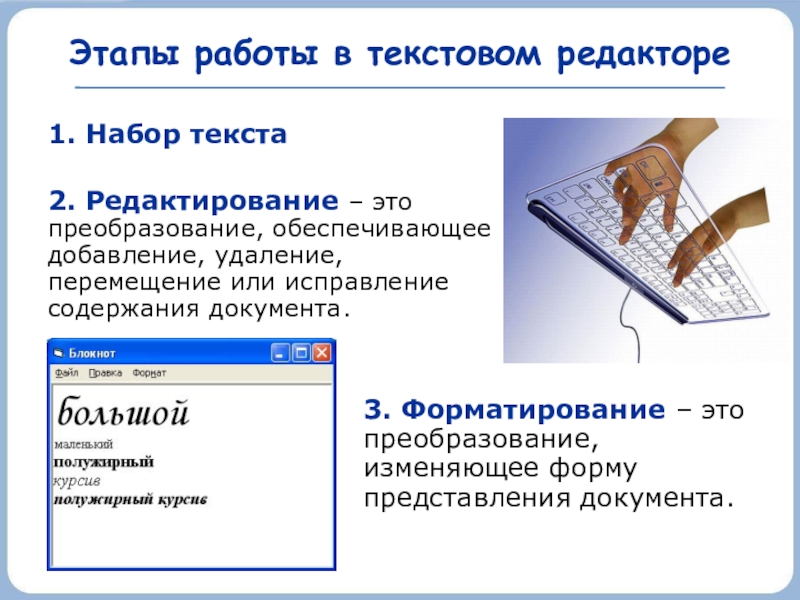
Слайд 5Текстовый процессор
Текстовый процессор – мощный текстовый редактор, который может создавать
файлы, не являющиеся текстовыми.
Текстовый
процессор
Набор текста
Редактирование и оформление текста
Создание сложных таблиц
Вставка
графических объектов
Проверка орфографии
Вставка графиков и диаграмм

Слайд 6Объекты текстового процессора
Можно выделить две основные группы объектов: Документы и
Инструменты.
Классификация объектов, составляющих документ
Объект Документ
Объект Текст
Объект Рисунок
Объект Таблица
Объект Фигурный текст
Объект
Диаграмма
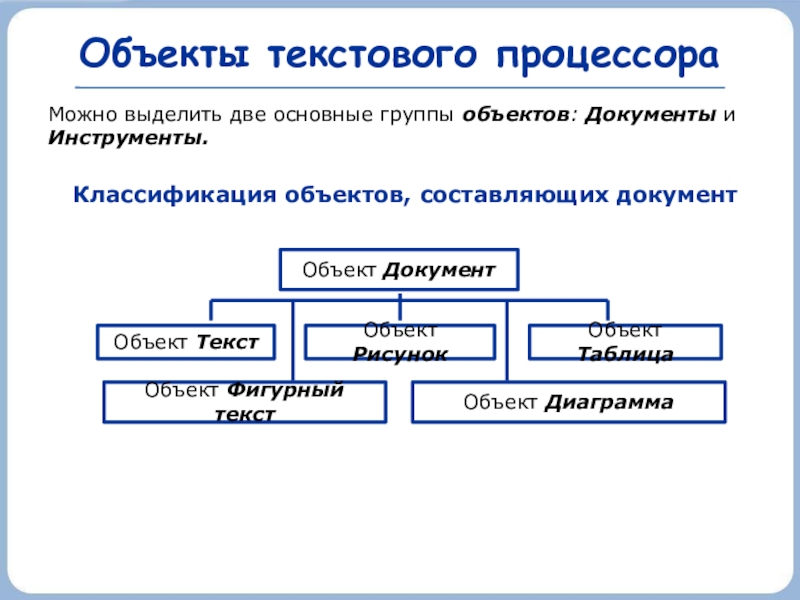
Слайд 7Текстовый процессор
MS WORD — это приложение Windows, предназначенное для создания,
просмотра, модификации и печати текстовых документов.
С помощью WORD можно
быстро и с высоким качеством подготовить любой документ — от простой записки до оригинал-макета сложного издания.

Слайд 9Возможности WORD
набор и модификация неформатированной алфавитно-цифровой информации;
форматирование символов с применением
множества шрифтов разнообразных стилей и размеров;
форматирование страниц (колонтитулы и
сноски);
форматирование документа в целом (автоматическое составление оглавления, указателей);
проверка правописания, подбор синонимов и автоматический перенос слов.
WORD дает возможность выполнять все без исключения традиционные операции над текстом, предусмотренные в современной компьютерной технологии:

Слайд 10Возможности WORD
система готовых шаблонов и стилей оформления;
приемы создания и модификации
таблиц;
функции автотекста и автокоррекции;
форматная кисть;
пользовательские панели инструментов;
макроязык.

Слайд 11Возможности WORD
В процессоре WORD реализованы возможности технологии связывания и встраивания
объектов, которая позволяет включать в документ текстовые фрагменты, таблицы, иллюстрации,
подготовленные в других приложениях Windows и редактировать их.

Слайд 12Форматы текстовых документов
При сохранении текстового документа в файле на внешнем
носителе сохраняется собственно текст и команды его форматирования.
TXT
DOC
ODT
RTF
HTML
сохраняет текст без форматирования
собственный формат документов Microsoft Word
собственный формат документов OpenOffice.org Writer
универсальный формат
формат для хранения Web-страниц
формат для представления в электронном виде
печатных документов

Слайд 13Форматирование текста
Выполненное
в едином
стиле
изображение
символа
Высота
шрифта
от нижнего
края самой
низкой буквы
до верхнего
края самой
высокой
буквы
Нормальное
Полужирное
Курсивное
Подчёркнутое
Надстрочное (x3)
Подстрочное
(x2)
Цвет
видимой
части
символа
Символ – минимальная графическая единица текста.
Шрифт
Свойства символа
Размер шрифта
Начертание
Цвет
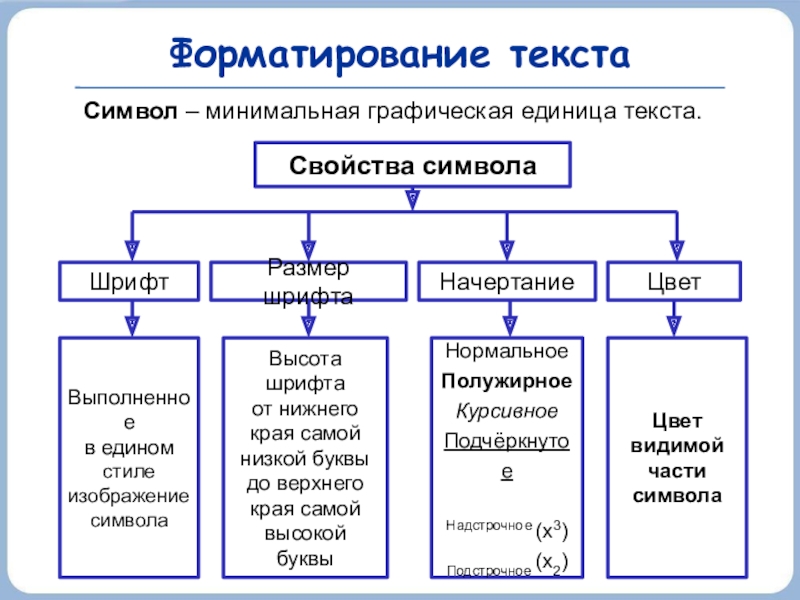
Слайд 14Форматирование абзаца
Абзац — это часть документа между двумя соседними непечатаемыми
управляющими символами конца абзаца. Процесс ввода абзаца заканчивается нажатием клавиши
Enter.
Свойства абзаца
Выравнивание
Отступ первой строки
Междустрочный интервал
Отступы слева и справа
Интервалы перед и после